笔记本电脑怎样重装win8系统
笔记本电脑怎样重装win8系统?相信大部分人都试过在线重装系统和本地模式重装系统,但是就是不太清楚怎么用启动盘重装。其实启动盘重装系统也是很简单的一个操作,就是需要提前制作一个启动盘,随后通过启动U盘可以多次进入PE系统对电脑进行修复或者重装。接下来就跟着小编一起操作一次,学习笔记本电脑怎样重装win8系统。
准备工具
1. 一台正常使用的电脑
2. 一个U盘启动盘
小编有话说:利用启动盘重装系统的时候,需要提前制作一个启动U盘,具体的制作教程可以在小熊网站上进行查询。
具体步骤
1.将启动U盘制作完成后,点击“U盘模式”的“快捷键大全”进行查询电脑启动热键。
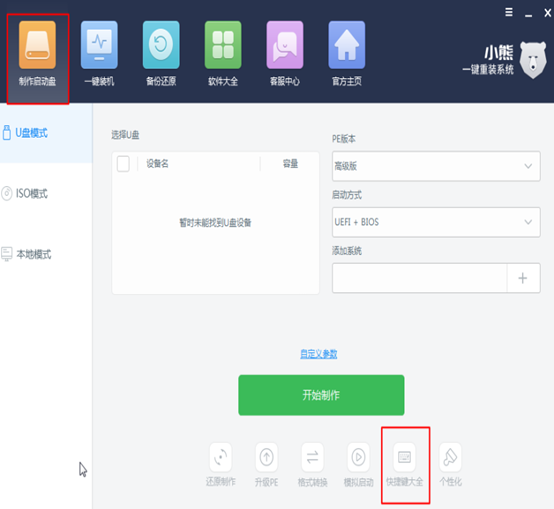
或者大家也可以直接通过下表进行查询。
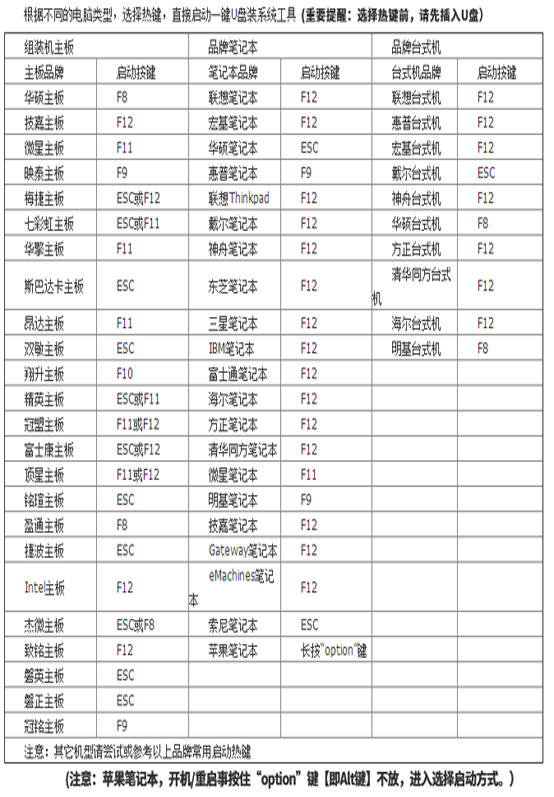
2.将U盘启动盘插入电脑后重启电脑。出现开机界面时猛戳启动快捷键,使用键盘上的“↑”或“↓”移动选择 “usb”选项回车进入。
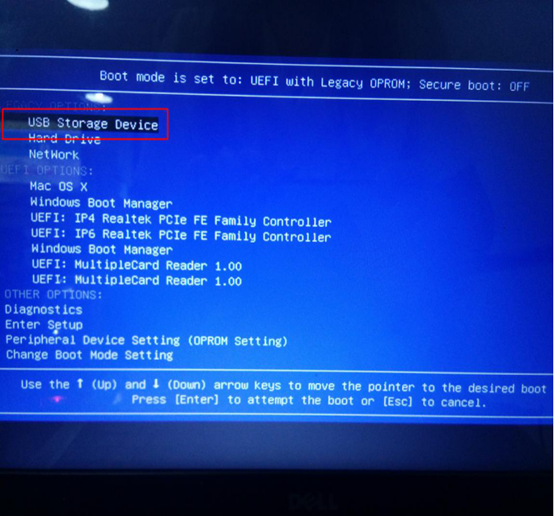
3.在小熊PE菜单选择项界面后中一般选择兼容性更强的“新机型”模式回车进入。
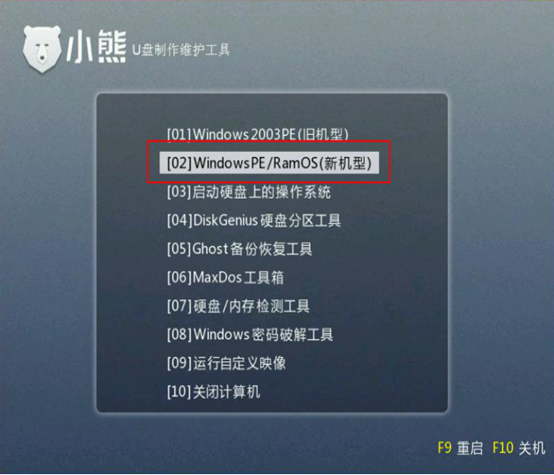
4.经过以上操作步骤成功进入小熊PE桌面后,小熊开始自动检测出U盘的系统文件,选中文件后点击“安装系统”继续操作。
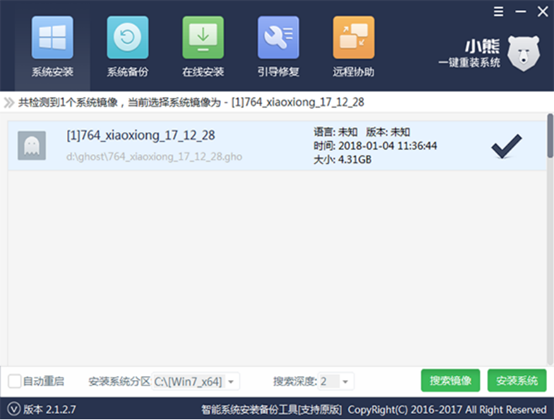
5.小熊进入安装系统的状态,此过程无需手动进行操作,请大家耐心等待一段时间即可。
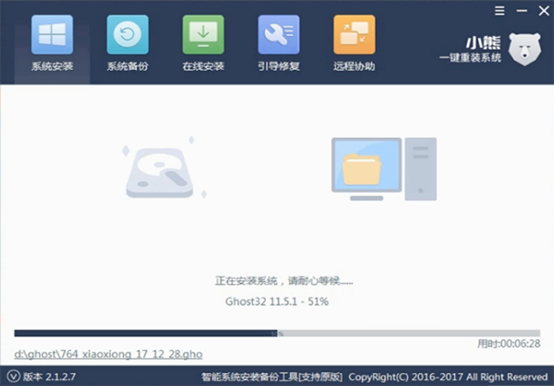
经过一段时间系统安装成功之后,将U盘在内的所有外界设备拔掉后才可以点击“重启”电脑。
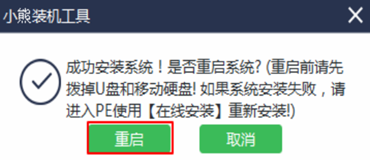
6.经过多次的重启部署安装,最后直接进入win8桌面。此时启动u盘成功重装电脑win8系统。

以上就是本次小编为大家带来的笔记本电脑怎样重装win8系统的详细教程,如果碰到电脑系统崩溃的情况,大家可以用这种办法对电脑进行重装系统。
下一篇:如何自己使用电脑重装win8系统
Win7教程查看更多

2021-10-05查看详情

2021-10-05查看详情

2021-10-05查看详情

2021-10-01查看详情

Win10教程查看更多

微软宣布Windows 11于10月5日正式上线,尽管这是全新的一代win操作系统,但仍然有很多用户没有放弃windows10。如果你想升级到windows 10系统,用什么方法最简单呢?接下来跟大家分享快速简单安装windows 10系统的方式,一起来看看怎么简单安装win10系统吧。
很不多用户都在使用windows 10系统,windows 10经过微软不断地优化,目前是稳定性比较好的系统,因而也受到非常多人的喜欢。一些windows 7用户也纷纷开始下载windows 10系统。可是怎么在线安装一个windows 10系统呢?下面小编给大家演示电脑怎么在线重装win10系统。
重装系统的方法有很多种,但如果你是电脑初学者,也就是说不太懂计算机,那么建议使用一键重装系统的方法,只需要在装机软件里面选择想要安装的windows操作系统即可,装机软件将自动帮助您下载和安装所选择的系统。接下来以安装win10系统为例,带大家了解电脑新手应该如何重装win10系统。
电脑常见的系统故障为蓝屏、黑屏、死机、中木马病毒、系统文件损坏等,当电脑出现这些情况时,就需要重装系统解决。如果电脑无法正常进入系统,则需要通过u盘重装,如果电脑可以进入系统桌面,那么用一键重装系统的方法,接下来为大家带来电脑系统坏了怎么重装系统。
